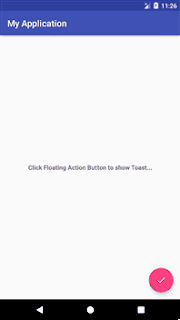The Floating Action Button (FAB) is a circular button that triggers primary action in your app’s UI. This tutorial shows you how to add the FAB to your layout, customize some of its appearance, and respond to the button taps. We will show Snackbar on FAB click.
We will use Java and Android Studio.
Minimum API: Android 2.1 is API level 7
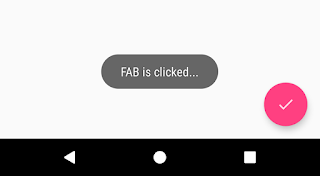
Step 1: Create a new project OR Open your project
Step 2: Add design library in build.gradle(Module:app) under dependencies{…}
implementation 'com.android.support:design:27.1.0'
Step 3: Place an image in res>drawable folder
Step 4: Code
activity_main.xml
<?xml version="1.0" encoding="utf-8"?>
<RelativeLayout xmlns:android="http://schemas.android.com/apk/res/android"
xmlns:app="http://schemas.android.com/apk/res-auto"
xmlns:tools="http://schemas.android.com/tools"
android:layout_width="match_parent"
android:layout_height="match_parent"
tools:context=".MainActivity">
<TextView
android:id="@+id/textView"
android:layout_width="wrap_content"
android:layout_height="wrap_content"
android:text="Click Floating Action Button to show Toast..."
android:textStyle="bold"
android:layout_centerVertical="true"
android:layout_centerHorizontal="true"/>
<android.support.design.widget.FloatingActionButton
android:id="@+id/fab"
android:layout_width="wrap_content"
android:layout_height="wrap_content"
android:src="@drawable/done"
android:layout_margin="16dp"
android:layout_alignParentBottom="true"
android:layout_alignParentEnd="true"
android:layout_alignParentRight="true" />
</RelativeLayout>
MainActivity.java
package com.jigopost.myapplication;
import android.support.design.widget.FloatingActionButton;
import android.support.v7.app.AppCompatActivity;
import android.os.Bundle;
import android.view.View;
import android.widget.Toast;
public class MainActivity extends AppCompatActivity {
@Override
protected void onCreate(Bundle savedInstanceState) {
super.onCreate(savedInstanceState);
setContentView(R.layout.activity_main);
FloatingActionButton mFab = findViewById(R.id.fab);
mFab.setOnClickListener(new View.OnClickListener() {
@Override
public void onClick(View view) {
Toast.makeText(MainActivity.this, "FAB is clicked...", Toast.LENGTH_LONG).show();
}
});
}
}
Step 5: Run Project
Output